使用 3 個有效的解決方案變更 Apple ID 區域 [已更新]
踏上數位化旅程通常需要適應新的設置,而更改您的 Apple ID 國家/地區可能是此過程的關鍵方面。無論您是搬遷還是希望訪問特定地區的內容,了解如何無縫切換您的 Apple ID 國家/地區都至關重要。本文深入探討了逐步指南,探討了更改 Apple ID 國家/地區的複雜性。當我們導航時,發現細節,避免潛在的陷阱,並解鎖個人化數位體驗的世界 Apple ID 國家/地區更改 過程。

在本文中:
第 1 部分。在更改 Apple ID 國家/地區之前
更改Apple ID地區前請確保您已完成以下準備工作,否則更改過程將會失敗。
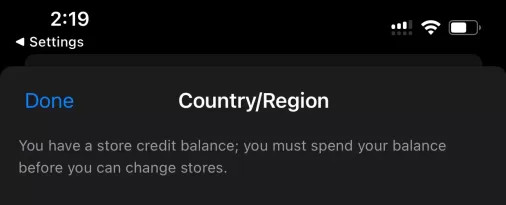
此外,請謹慎更改您的 Apple ID 的國家。不要隨意或頻繁地更改 Apple ID 國家/地區,因為這可能會導致您的 Apple ID 被禁止並導致您的 Apple ID 處於非活動狀態。
第 2 部分。如何更改 Apple ID 國家/地區
1. 在 iPhone/iPad 上更改 Apple ID 國家/地區
該方法提供了直接且簡單的解決方案。您可以直接在裝置上調整 iPhone 或 iPad 的 Apple ID 的國家/地區設置,從而快速實現所需的結果。下面,我們概述了引導您完成整個過程的詳細步驟,以確保順利過渡到您首選的國家或地區。
觸摸 設置 圖標,然後選擇您的帳戶名稱。接下來,選擇 媒體與購買。繼續點擊 查看帳戶,這將提示您登入。

導航 國家/地區 並選擇 更改國家或地區。選擇您的新國家和地區,然後點擊確認。
回顧 條款和條件,然後點擊 同意 在右上角。最後,點擊 同意 再次確認您的選擇。

2.在電腦上修改Apple ID國家
除了在 iPhone 或 iPad 上更改 Apple ID 位址之外,您還可以選擇透過 iTunes 使用電腦進行此操作。以下是了解如何變更電腦上的 Apple ID 國家/地區的步驟概述。
首先在電腦上啟動 iTunes,然後繼續啟動該應用程式。
導航到頁面頂部並找到 帳戶 選項。從出現的下拉清單中選擇 帳號設定.
使用您的 Apple ID 憑證登入並存取帳戶資訊頁面。點選 更改國家或地區 並從選項中選擇您想要的新國家或地區。

在網路上更改 Apple ID 地區
如果您尚未為新地區準備有效的付款,您可以在網路上更改您的 Apple ID 區域。與在 App Store 上更改不同,您可以將信用卡設為無,並且無需付款方式即可成功更改 Apple ID 區域。
造訪 appleid.apple.com 並使用您的 Apple ID 登入。
點擊 個人資訊 並選擇 國家/地區.
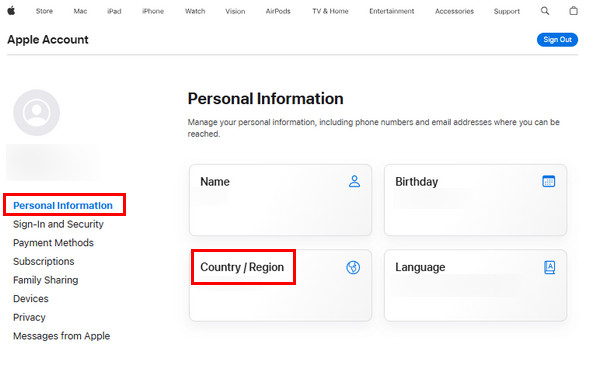
點擊藍色 更改國家或地區 關聯。然後填寫 國家/地區, 付款方式, 和 收件地址。最後,點擊 更新.
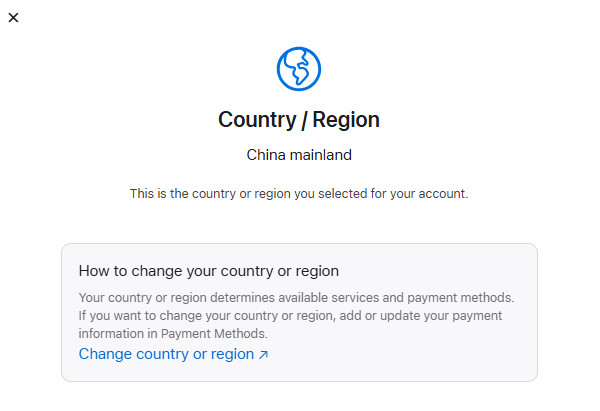
第 3 部分。安全地更改 Apple ID 的替代方法
前面我們提到過,修改Apple ID地區有被封鎖的風險。因此,如果您不是真的搬到新地區,或者只是暫時搬到新地區,您可以刪除您的 Apple ID,然後使用新地區的新 Apple ID 登入。和 imyPass iPassGo 提供無縫功能,無需密碼即可從 iPhone 中刪除 Apple ID。
無論您忘記了 Apple ID 密碼、需要將 iPhone 恢復出廠設置,還是面臨 Apple ID 被禁用的情況,此工具都可以輕鬆解決這些問題。 iPassGo 在出售或贈送您的裝置時特別有用,它可以確保您的個人資訊安全。它的可靠性非常突出,使其成為輕鬆刪除 Apple ID 的首選,即使是處理其他人的帳戶。您可以在 Windows 或 Mac 電腦上儲存該軟體。

4,000,000+ 次下載
常見問題。
-
為什麼我無法更改我的 Apple ID 國家/地區?
如果您有有效訂閱、未結餘額或您的 Apple ID 與家人共享關聯,Apple 會限制國家/地區變更。透過取消訂閱、結算付款或退出家庭共享來解決這些問題。
-
更改 Apple ID 國家/地區有限制嗎?
是的,Apple 允許每 90 天更改一次您的 Apple ID 國家/地區。可能會限制頻繁的變更以防止誤用。
-
更改 Apple ID 國家/地區需要多長時間?
這個過程通常很快,可以立即存取特定區域的內容。然而,在某些情況下可能需要額外的驗證,將流程延長至最長 24 小時。這些保護措施可確保您帳戶的安全並有助於平穩過渡。
結論
變更 Apple ID 區域可提供靈活性並可存取特定區域的內容。無論您透過 iTunes 選擇行動裝置還是桌面方法,簡單的流程都可確保無縫過渡到您喜歡的區域。按照概述的步驟並利用適當的工具,您可以輕鬆地 更改Apple ID區域 解鎖新功能並享受量身定制的體驗。透過探索更改 Apple ID 區域帶來的可能性,發現 Apple 裝置的多功能性。
熱門解決方案
-
解鎖iOS
-
iOS 提示
-
解鎖安卓
-
密碼

